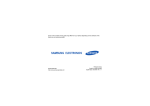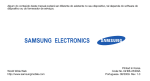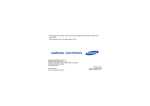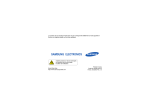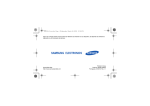Download Samsung GT-I8910 manual de utilizador
Transcript
I8910 Guia de consulta rápida O manual do utilizador está disponível no Web site da Samsung. Ícones informativos Utilizar este manual Antes de iniciar, familiarize-se com os ícones que irá encontrar neste guia: Aviso—situações passíveis de causar ferimentos ao próprio ou a terceiros Este Guia de consulta rápida foi especialmente concebido para o orientar nas funções e características do seu telefone. Atenção—situações passíveis de causar danos ao telefone ou a outro equipamento Nota—notas, sugestões de utilização ou informações adicionais X 2 Consulte—páginas com informações relacionadas; por exemplo: X p. 12 (representa referência para a página 12) → [ ] Seguido por—a ordem de opções ou menus que necessita de seleccionar para realizar um passo; por exemplo: No modo Menu, seleccione Mensagens → Nova mensagem (representa Mensagens, seguido por Nova mensagem) Parêntesis rectos—teclas do telefone; por exemplo: [ ] (representa a Tecla ligar) Direitos de autor e marcas comerciais Os direitos de todas as tecnologias e produtos que constituem este telefone são propriedade dos seus respectivos proprietários: • Este produto inclui software licenciado da Symbian Ltd. © 1998-2009. Symbian e Symbian OS são marcas comerciais da Symbian Ltd. • Java™ é uma marca comercial da Sun Microsystems, Inc. • Bluetooth® é uma marca registada da Bluetooth SIG, Inc. em todo o mundo. Bluetooth QD ID: B015049. • O Windows Media Player® é uma marca comercial registada da Microsoft Corporation. 3 • Wi-Fi®, o logótipo Wi-Fi CERTIFIED e o logótipo Wi-Fi são marcas registadas da Wi-Fi Alliance. • DivX® é uma marca registada da DivX, Inc. e é usada sob licença. ACERCA DO VÍDEO DIVX DivX® é um formato de vídeo digital criado pela DivX, Inc. Este telefone é um telefone DivX Certified oficial que reproduz vídeo DivX. Para mais informações e obter ferramentas de software para converter os seus ficheiros em vídeo DivX, visite www.divx.com. Dispositivos certificados para reproduzir vídeo DivX® com o perfil Mobile Theater: DivX Certified para a reprodução de vídeo DivX® até 640x480, incluindo conteúdos pagos. ACERCA DO DIVX VIDEO-ON-DEMAND Este telefone DivX® Certified terá de ser registado para poder reproduzir conteúdos DivX Video-on-Demand (VOD). Para gerar o código de registo, consulte a secção de DivX VOD no menu de configuração do telefone. Para efectuar o processo de registo e obter mais informações sobre DivX VOD, visite vod.divx.com com este código. 4 Informações de utilização e segurança Aja em conformidade com as seguintes precauções de forma a evitar situações ilegais ou perigosas e a assegurar o melhor desempenho do seu telefone. Avisos de segurança Manter o telefone afastado de crianças e animais de estimação Mantenha o telefone e todos os acessórios fora do alcance das crianças e dos animais de estimação. Estes poderão engolir as pequenas peças do telefone, correndo o risco de se engasgarem ou ficarem gravemente feridos. Proteger os seus ouvidos A utilização do auricular com um volume muito alto pode danificar-lhe a audição. Utilize apenas o volume mínimo necessário para a conversação ou para ouvir música. 5 Instalar telemóveis e equipamentos com precaução Certifique-se de que os dispositivos móveis ou respectivos equipamentos instalados no seu veículo se encontram devidamente instalados. Evite colocar o telefone e acessórios próximos ou na área de insuflação do airbag. A instalação incorrecta do equipamento sem fios pode provocar ferimentos graves se o airbag insuflar rapidamente. Manusear e eliminar as baterias e carregadores adequadamente • Utilize apenas baterias e carregadores aprovados pela Samsung que tenham sido especificamente concebidos para o seu telefone. A utilização de baterias e carregadores incompatíveis pode causar ferimentos graves ou danificar o seu telefone. 6 • Nunca elimine as baterias ou os dispositivos através de fogo. Ao deitar fora as baterias, siga as normas locais em vigor. • Nunca coloque as baterias ou o telefone sobre ou dentro de dispositivos de aquecimento, como microondas, fornos ou radiadores. As baterias podem explodir quando sobreaquecidas. Evite interferências com pacemakers Os fabricantes de pacemakers e o grupo de investigação independente Wireless Technology Research recomendam uma distância mínima de 15 cm entre os telemóveis e os pacemakers para evitar potenciais interferências. Se por qualquer motivo suspeitar que o telefone está a interferir com o pacemaker ou outro equipamento médico, desligue imediatamente o telefone e contacte o fabricante do pacemaker ou do equipamento médico para obter assistência. Não utilize o telemóvel se o ecrã estiver rachado ou partido Reduzir o risco de danos motores repetitivos O vidro partido pode ferir a sua face ou as mãos. Dirija-se ao centro de serviço Samsung para substituir o vidro. Quando jogar ou enviar mensagens de texto do seu telefone, segure no telefone de forma suave, prima ligeiramente os botões, utilize funções especiais que reduzam o número de botões que tem de premir (como por exemplo, modelos e dicionários) e faça várias pausas. Desligue o telefone em ambientes potencialmente explosivos Não utilize o telefone em postos de abastecimento (estações de serviço) ou próximo de combustíveis ou químicos. Desligue o telefone sempre que os sinais ou instruções de aviso assim o indicarem. O telefone poderá causar explosões ou incêndios junto ou em áreas de transferência e armazenamento de combustível ou produtos químicos, ou em áreas de detonação. Não armazene ou transporte líquidos inflamáveis, gases ou materiais explosivos no mesmo compartimento em que guarda o telefone, os componentes ou acessórios. 7 Precauções de segurança Conduza sempre com segurança Evite utilizar o telefone enquanto estiver a conduzir e respeite todas as normas que restringem a utilização de telemóveis durante a condução. Sempre que possível, utilize os acessórios de mãos-livres para aumentar a sua segurança. De acordo com a legislação em vigor, a utilização durante a condução de telemóveis dotados de dois auriculares é proibida, mesmo no caso de o condutor utilizar apenas um dos dois auriculares (art. 84º do Código da Estrada). 8 Siga todas as normas e avisos de segurança Aja em conformidade com todas as normas que restringem a utilização de um telefone móvel numa determinada área. Utilize apenas acessórios aprovados pela Samsung A utilização de acessórios incompatíveis poderá danificar o telefone ou provocar ferimentos. Desligue o telefone nas proximidades de equipamento médico O telefone pode interferir com equipamento médico em hospitais ou locais de assistência médica. Siga todas as regulações, avisos afixados e orientações dos profissionais de saúde. Desligue o telefone ou desactive as funções sem fios quando estiver num avião O telefone pode provocar interferências com os equipamentos do avião. Siga todas as normas da companhia aérea e desligue o telefone ou alterne para um modo que desactive as funções sem fios quando tal for solicitado pelo pessoal da companhia aérea. Evite danos nas baterias e carregadores • Evite expor as baterias a temperaturas muito frias ou muito quentes (abaixo de 0° C/32° F ou acima de 45° C/113° F). As temperaturas extremas podem reduzir a capacidade de carga e a vida útil das baterias. • Evite que as baterias entrem em contacto com objectos de metal, dado que poderá criar uma ligação entre os terminais + e das baterias, originando danos temporários ou permanentes na bateria. • Nunca utilize carregadores ou baterias danificadas. • Risco de explosão se a bateria for substituida por uma de tipo incompatível. Recicle as baterias usadas de acordo com as instruções. Manuseie o telefone com cuidado • Evite a introdução de líquidos no telefone— estes podem provocar danos graves. Não manuseie o telefone com as mãos molhadas. Os danos provocados pela água no telefone podem anular a garantia do fabricante. • Não utilize ou armazene o telefone em áreas poeirentas ou sujas para evitar danos nas partes móveis. 9 • O telefone é constituído por peças electrónicas complexas—proteja-o contra impactos e contra o manuseamento incorrecto para evitar danos graves. • Não pinte o telefone, dado que a tinta pode bloquear as partes móveis e impedir o funcionamento correcto. • Não utilize o flash ou a luz da câmara do telefone próximo dos olhos de crianças ou animais. • O telefone pode ficar danificado através da exposição a campos magnéticos. Não utilize estojos de transporte ou acessórios com fechos magnéticos e evite que o telefone entre em contacto com campos magnéticos durante um longo período de tempo. 10 Evite interferências com outros equipamentos electrónicos O telefone emite sinais de rádio frequência (RF) que podem interferir com equipamento electrónico incorrectamente blindado, tais como pacemakers, aparelhos auditivos e equipamento médico em casa ou veículos. Consulte os fabricantes do equipamento electrónico para resolver quaisquer problemas de interferência que possam surgir. Informações de utilização importantes Utilize o telefone na posição normal Evite o contacto com a antena interna do telefone. Permita que a manutenção do telefone seja efectuada apenas por técnicos qualificados Ao permitir que a manutenção do telefone seja efectuada por técnicos não qualificados, poderão ser efectuados danos no telefone e a garantia será anulada. Garanta a duração máxima da vida útil da bateria e do carregador • Evite carregar a bateria durante mais de uma semana, pois uma sobrecarga poderá diminuir a vida útil da bateria. • Após algum tempo, as baterias não utilizadas serão descarregadas e deverão ser novamente carregadas antes de serem utilizadas. • Desligue os carregadores das fontes de alimentação quando estes não estiverem a ser utilizados. • Utilize as baterias apenas para o fim previsto. Manuseie os cartões SIM e os cartões de memória com cuidado • Não remova um cartão enquanto o telefone estiver a transferir ou a aceder a informação, pois poderá perder dados e/ou danificar o cartão ou o telefone. • Proteja os cartões contra choques, electricidade estática e interferências eléctricas de outros equipamentos. • Gravar e apagar com frequência irá diminuir a vida útil dos cartões de memória. 11 • Não toque nos contactos ou terminais dourados com os dedos ou objectos metálicos. Se o cartão estiver sujo, limpe-o com um pano macio. Garanta o acesso aos serviços de emergência Pode não ser possível efectuar chamadas de emergência a partir do telefone em algumas áreas ou circunstâncias. Antes de viajar para áreas remotas ou não desenvolvidas, planeie um método alternativo para contactar o pessoal dos serviços de emergência. Informações de certificação da Taxa de Absorção Específica (SAR) O telefone está em conformidade com os padrões da União Europeia (UE) que limitam a exposição humana a energia de rádio frequência (RF) emitida pelo equipamento de rádio e telecomunicações. 12 Estes padrões evitam a venda de dispositivos móveis que excedem um nível de exposição máximo (designado por Taxa de Absorção Específica ou SAR) de 2.0 watts por quilograma. Durante o teste, o SAR máximo verificado para este modelo foi 0.496 watts por quilograma. Durante a utilização normal, o SAR actual deverá ser mais baixo, dado que o telefone foi concebido para emitir apenas a energia RF necessária para transmitir um sinal à estação base mais próxima. Ao emitir automaticamente os níveis mais baixos, sempre que for possível, o telefone reduz a exposição geral a energia RF. A Declaração de Conformidade no verso do manual apresenta a conformidade do telemóvel com a directiva de Equipamentos de Rádio e Equipamentos Terminais de Telecomunicações (R&TTE). Para mais informações sobre os padrões relacionados com SAR e UE, visite o Web site de telemóveis da Samsung. Eliminação Correcta Deste Produto (Resíduos de Equipamentos Eléctricos e Electrónicos) (Aplicável na União Europeia e em outros países europeus com sistemas diferentes) Esta marca apresentada no produto, nos acessórios ou na literatura indica que o produto e os seus acessórios electrónicos (por exemplo, o carregador, o auricular, o cabo USB) não deverão ser eliminados juntamente com os resíduos domésticos no final do seu período de vida útil. Para impedir danos ao ambiente ou à saúde humana causados pela eliminação incontrolada de resíduos, deverá separar estes equipamentos de outros tipos de resíduos e reciclá-los de forma responsável, para promover uma reutilização sustentável dos recursos materiais. Os utilizadores particulares deverão contactar o estabelecimento onde adquiriram este produto ou as entidades oficiais locais para obterem informações sobre onde e de que forma podem entregar estes equipamentos para permitir efectuar uma reciclagem segura em termos ambientais. Os utilizadores profissionais deverão contactar o seu fornecedor e consultar os termos e condições do contrato de compra. Este produto e os seus acessórios electrónicos não deverão ser misturados com outros resíduos industriais para eliminação. 13 Eliminação correcta das baterias existentes neste produto (Aplicável na União Europeia e noutros países europeus com sistemas de recolha de baterias separados) Esta marca, apresentada na bateria, manual ou embalagem, indica que as baterias existentes neste produto não devem ser eliminadas juntamente com os resíduos domésticos indiferenciados no final do seu período de vida útil. Onde existentes, os símbolos químicos Hg, Cd ou Pb indicam que a bateria contém mercúrio, cádmio ou chumbo acima dos níveis de referência indicados na Directiva CE 2006/66. Se as baterias não forem correctamente eliminadas, estas substâncias poderão ser prejudiciais para a saúde humana ou para o meio ambiente. 14 Para proteger os recursos naturais e promover a reutilização dos materiais, separe as baterias dos outros tipos de resíduos e recicle-as através do sistema gratuito de recolha local de baterias. Declaração de exclusão de responsabilidades Alguns conteúdos e serviços acessíveis através deste telefone pertencem a terceiros e estão protegidos por direitos de autor, patente, marca comercial e/ou outras leis de propriedade intelectual. Esses conteúdos e serviços são fornecidos exclusivamente para uso pessoal para fins não comerciais. O utilizador não pode utilizar quaisquer conteúdos ou serviços de uma forma que não tenha sido autorizada pelo proprietário dos conteúdos ou fornecedor dos serviços. Excepto quando autorizado expressamente pelo respectivo proprietário dos conteúdos ou fornecedor dos serviços, e sem limitar o anterior, o utilizador não pode modificar, copiar, republicar, carregar, publicar como artigo, transmitir, traduzir, vender, criar obras derivativas, explorar ou distribuir de alguma forma ou em algum suporte quaisquer conteúdos ou serviços apresentados por este telefone. OS CONTEÚDOS E SERVIÇOS DE TERCEIROS SÃO FORNECIDOS "COMO ESTÃO". A SAMSUNG NÃO FAZ QUAISQUER GARANTIAS RELATIVAMENTE AOS CONTEÚDOS OU SERVIÇOS FORNECIDOS DESSE MODO, NEM EXPRESSA NEM IMPLICITAMENTE, PARA QUALQUER FIM. A SAMSUNG REJEITA EXPRESSAMENTE A RESPONSABILIDADE POR QUAISQUER GARANTIAS IMPLÍCITAS, INCLUINDO MAS NÃO LIMITADO A GARANTIAS DA CAPACIDADE DE COMERCIALIZAÇÃO OU ADEQUAÇÃO PARA UM FIM ESPECÍFICO. A SAMSUNG NÃO GARANTE A PRECISÃO, VALIDADE, PONTUALIDADE, LEGALIDADE OU COMPLETIDÃO DE QUALQUER CONTEÚDO OU SERVIÇO DISPONIBILIZADO ATRAVÉS DESTE TELEFONE E EM NENHUM CASO, INCLUINDO CASOS DE NEGLIGÊNCIA, SERÁ A SAMSUNG RESPONSÁVEL - QUER POR CONTRATO QUER POR ACTO ILÍCITO EXTRACONTRATUAL - POR QUAISQUER PREJUÍZOS DIRECTOS, INDIRECTOS, DERIVADOS, ESPECIAIS OU CONSEQUENCIAIS, HONORÁRIOS DE ADVOGADOS, DESPESAS OU QUAISQUER OUTROS PREJUÍZOS RESULTANTES OU RELACIONADOS COM QUALQUER INFORMAÇÃO CONTIDA OU RESULTANTE DO USO DE QUALQUER CONTEÚDO OU SERVIÇO PELO UTILIZADOR OU QUALQUER TERCEIRO, MESMO QUE TENHA SIDO DA POSSIBILIDADE DE TAIS PREJUÍZOS." 15 Os serviços de terceiros poderão ser terminados ou interrompidos em qualquer altura, e a Samsung não afirma nem garante que qualquer conteúdo ou serviço se manterá disponível durante qualquer período de tempo. Os conteúdos e serviços são transmitidos pelos terceiros através de redes e meios de transmissão fora do controlo da Samsung. Sem limitar a generalidade da presente declaração de exclusão de responsabilidades, a Samsung rejeita expressamente qualquer responsabilidade por qualquer interrupção ou suspensão de qualquer conteúdo ou serviço disponibilizado através deste telefone. A Samsung não se responsabiliza pela assistência ao cliente relacionada com os conteúdos e serviços. Qualquer dúvida ou pedido de assistência relacionados com os conteúdos ou serviços devem ser dirigidos directamente aos fornecedores dos respectivos conteúdos e serviços. 16 Desembalar Guia de consulta rápida Verifique, na embalagem, a existência dos seguintes itens: • • • • • • • Telefone Bateria Carregador Auricular Cabo de dados para PC CD do Samsung PC Studio Guia de consulta rápida Os elementos fornecidos com o dispositivo podem variar consoante o software e os acessórios disponíveis na sua região ou fornecidos pela sua operadora. Pode obter acessórios adicionais através de um representante Samsung local. 17 Esquema do dispositivo A parte da frente do seu dispositivo inclui as seguintes teclas e funcionalidades: Luz/Sensor de proximidade Objectiva frontal da câmara para chamadas de vídeo Tecla de volume Altifalante Auscultador A parte de trás do seu dispositivo inclui as seguintes teclas e funcionalidades: Microfone para gravação de vídeos Entrada de auricular Flash Objectiva traseira da câmara Tecla Hold Ecrã táctil Entrada multifunções Ranhura do cartão de memória Tecla Câmara Tecla Ligar/ Desligar Tecla Chamada Tecla Menu 18 Tampa da bateria Microfone Altifalante Antena interna Teclas Tecla Tecla Função Permite efectuar ou responder a uma chamada; no modo de Espera, permite consultar os números recentemente marcados, não atendidos ou recebidos Permite aceder ao modo Menu; permite ver todas as aplicações abertas (prima sem soltar) Permite ligar ou desligar o dispositivo (prima sem soltar); no modo de Espera, permite aceder ao menu rápido (prima sem soltar); terminar uma chamada; no modo Menu, permite regressar ao modo de Espera Função No modo de Espera, permite ligar a câmara (prima sem soltar); no modo Câmara, permite tirar uma fotografia ou gravar um vídeo Ícones Conheça os ícones que aparecem no visor. Ícone Definição Intensidade do sinal (rede GSM/GPRS) Intensidade do sinal (rede UMTS) Intensidade do sinal (rede HSDPA) Alarme activado Novo SMS ou MMS No modo de Espera, permite ajustar o volume do dispositivo Nova mensagem de correio de voz Permite bloquear ou desbloquear o ecrã táctil e as teclas Permite enviar uma mensagem Nova mensagem de e-mail 19 Ícone Definição Desvio de chamadas activado (se tiver várias linhas, aparecerá um número a indicar qual a linha que está a ser desviada) Linha telefónica 2 activa Chamada não atendida Bluetooth activado Auricular estéreo ligado Auricular mono ligado Ligado ao PC Teclado bloqueado Cartão de memória inserido Rede sem fios disponível Nível de carga da bateria 20 Montar e preparar o dispositivo Comece por montar e configurar o seu telemóvel para a primeira utilização. Instalar o cartão SIM ou USIM e a bateria Quando subscreve o serviço de uma operadora, recebe um cartão SIM (Módulo de Identificação do Subscritor) com os dados sobre o tipo de serviço subscrito, como o PIN e quaisquer outros serviços opcionais. Para utilizar serviços UMTS ou HSDPA, pode adquirir um cartão USIM (Universal Subscriber Identity Module, módulo de identificação de subscritor universal). Para instalar o cartão SIM ou USIM e a bateria, 2. Insira o cartão SIM ou USIM. 1. Retire a tampa da bateria. Se o dispositivo estiver ligado, prima sem soltar [ ] para desligá-lo. • Coloque o cartão SIM ou USIM no telemóvel com os contactos dourados voltados para baixo. • Sem um cartão SIM ou USIM inserido, pode utilizar os serviços offline e alguns menus do seu dispositivo. 21 3. Insira a bateria. Carregar a bateria Carregue a bateria antes de utilizar o telemóvel pela primeira vez. 1. Abra a tampa da entrada multifunções na parte lateral do dispositivo. 2. Ligue a extremidade pequena do carregador à entrada multifunções. 4. Volte a colocar a tampa da bateria. Com o triângulo virado para cima Uma ligação incorrecta do carregador pode danificar gravemente o dispositivo. Quaisquer danos resultantes de um manuseamento inadequado não estão abrangidos pela garantia. 22 3. Ligue a extremidade mais larga do carregador a uma tomada eléctrica. Inserir um cartão de memória (opcional) 4. Quando a bateria estiver totalmente carregada (o ícone fica estável), desligue o carregador da tomada. Para armazenar ficheiros multimédia adicionais, tem de inserir um cartão de memória. O seu dispositivo aceita cartões de memória microSDTM até 16 GB (consoante o fabricante e o tipo do cartão de memória). 5. Retire o carregador do dispositivo. 6. Feche a tampa da entrada multifunções. Acerca do indicador de bateria fraca Quando a bateria está fraca, o dispositivo emite sons de aviso e uma mensagem de bateria fraca. Ao mesmo tempo, o ícone da bateria apresenta-se vazio e a piscar. Se a carga da bateria ficar demasiado fraca, o dispositivo desligar-se-á automaticamente. Carregue a bateria para continuar a utilizar o dispositivo. 1. Abra a tampa da ranhura do cartão de memória na parte lateral do dispositivo. 2. Insira um cartão de memória com o lado da etiqueta virado para cima. 3. Encaixe o cartão de memória na ranhura até ouvir um clique. 23 Siga estes passos para remover o cartão de memória Siga cuidadosamente os passos descritos abaixo para remover um cartão de memória para evitar a perda de dados e não danificar o cartão de memória. 1. Prima sem soltar [ ] e seleccione Remover cartão mem. F:. 2. Seleccione Sim para confirmar. 3. Abra a tampa de acesso à ranhura do cartão de memória e empurre suavemente o cartão de memória até este se desencaixar do dispositivo. 4. Retire o cartão de memória da ranhura do cartão de memória. 5. Seleccione OK. Se tiver de reiniciar o dispositivo para terminar a instalação de uma aplicação, não remova o cartão até o reinicio estar concluído. Caso contrário, os ficheiros da aplicação poderão ficar danificados ou ser eliminados. 24 Ligar e desligar o dispositivo Para ligar o dispositivo, 1. Prima sem soltar [ dispositivo. ] para ligar o 2. Siga as instruções do ecrã para definir a região, localidade, hora actual e a data. O dispositivo ligar-se-á automaticamente à rede celular. Para desligar o dispositivo, repita o passo 1 descrito acima. Bloquear ou desbloquear o dispositivo Pode bloquear o ecrã táctil e as teclas para evitar quaisquer operações indesejadas. Para bloquear ou desbloquear, prima a tecla Hold. Mudar para o perfil offline Ao mudar para o perfil offline, pode utilizar os serviços offline do seu dispositivo em áreas onde é proibida a utilização de dispositivos sem fios, tais como em aviões e hospitais. • Seleccione um ícone para abrir um menu ou iniciar uma aplicação. Para mudar para o perfil offline, no modo Menu, seleccione Definições → Pessoal → Perfis → Offline → Opções → Activar. Siga todas as indicações e avisos afixados pelas entidades oficiais em áreas onde é proibida a utilização de dispositivos sem fios. Utilizar o ecrã táctil O ecrã táctil do seu dispositivo permite-lhe seleccionar facilmente itens ou executar funções. Conheça as acções básicas para utilizar o ecrã táctil. Para um melhor desempenho do ecrã táctil, remova a película de protecção do ecrã antes de utilizar o dispositivo. 25 • Para percorrer listas verticais, arraste o dedo para cima ou para baixo. • Para percorrer listas horizontais, arraste o dedo para a esquerda ou para a direita. Trabalhar com aplicações Abrir aplicações ou pastas 1. No modo de Espera, seleccione Menu ou prima a tecla Menu para aceder ao modo Menu. 26 2. Seleccione uma aplicação ou pasta. • As aplicações predefinidas no dispositivo poderão variar consoante a sua operadora ou a sua região. • Ao abrir algumas aplicações pela primeira vez, poderá ser iniciado um processo de instalação. Siga as instruções no ecrã para instalar a aplicação. Pode também transferir os ficheiros de instalação em www.samsungmobile.com. • Enquanto o dispositivo estiver ligado a um PC para fins de armazenamento em massa, não será possível abrir aplicações instaladas na unidade: E:. • Para mais informações sobre as aplicações no seu dispositivo, consulte o manual. Alternar entre aplicações O dispositivo permite-lhe efectuar várias tarefas abrindo várias aplicações em simultâneo. Para mudar de uma aplicação activa para outra, 1. Prima sem soltar a tecla Menu para abrir uma lista de aplicações. 2. Desloque-se até à aplicação pretendida e seleccione-a. Fechar aplicações Para fechar a aplicação actual, prima [ ]. Para fechar uma aplicação que se encontra em segundo plano, 1. Prima sem soltar a tecla Menu para abrir uma lista de aplicações. 2. Desloque-se até uma aplicação e seleccione . 27 Consoante a sua operadora ou a sua região, poderá não ser possível fechar aplicações activas em segundo plano. Mover os widgets para o ecrã de inactividade 1. Abra a barra de ferramentas. Saiba como utilizar os widgets na barra de ferramentas. 2. Arraste um widget da barra de ferramentas para o ecrã de inactividade. Pode posicionar o widget em qualquer ponto do ecrã. Abrir a barra de ferramentas Alterar os widgets No modo de Espera, seleccione a seta na parte inferior esquerda do ecrã para abrir a barra de ferramentas. Pode mudar a ordem dos widgets na barra de ferramentas ou deslocá-los para o ecrã de inactividade. 1. No modo Menu, seleccione Definições → Pessoal → Widgets → Widgets. Utilizar os widgets Os widgets disponíveis poderão variar consoante a seu região ou a sua operadora. 2. Seleccione os widgets que pretende incluir na barra de ferramentas e seleccione Anterior. Utilizar pacotes de widgets Pode agrupar os seus widgets preferidos em forma de um pacote de widgets. 28 Para criar um pacote de widgets, 1. No modo de Espera, seleccione uma caixa de pacote (1 a 3) do lado superior direito do ecrã de inactividade. 2. Arraste um widget da barra de ferramentas para o ecrã de inactividade. Para abrir o pacote, seleccione a respectiva caixa. Só pode abrir um pacote de cada vez. Aceder a informações de ajuda Saiba como aceder a informações úteis sobre o seu dispositivo. 1. No modo Menu, seleccione Ferramentas → Ajuda. 2. Introduza as primeiras letras do assunto de ajuda que procura. 4. Desloque o ecrã para ver mais informações. Para regressar ao nível anterior, seleccione Anterior. Utilizar funções de chamada básicas Saiba como fazer ou atender chamadas e como utilizar as funções de chamada básicas. Durante uma chamada, o dispositivo bloqueia automaticamente o ecrã táctil para evitar acções não pretendidas. Para desbloqueá-lo, prima a tecla Hold. Efectuar uma chamada 1. No modo de Espera, seleccione Telemóvel introduza o indicativo e o número de telefone. 3. Seleccione um tópico para obter informações sobre uma aplicação ou funcionalidade. 29 2. Prima [ ] para marcar o número. Para efectuar uma chamada de vídeo, seleccione Opções → Chamar → Chamada vídeo. 3. Para terminar a chamada, prima [ ]. Ver e marcar chamadas não atendidas O seu dispositivo apresenta no visor as chamadas não atendidas. Para marcar o número de uma chamada não atendida, 1. Seleccione Mostrar. Atender uma chamada 1. Quando receber uma chamada, prima [ ]. 2. Desloque-se para a chamada não atendida que pretende marcar. 3. Prima [ ] para marcar. 2. Para efectuar uma videochamada, prima [ ] e seleccione Sim para permitir que a outra pessoa o veja através da objectiva frontal da câmara. Ligar para um número recentemente marcado 3. Para terminar a chamada, prima [ 1. No modo de Espera, prima [ ] para ver uma lista de números recentes. ]. Ajustar o volume Para ajustar o volume durante uma chamada, prima a tecla Volume para cima ou para baixo. 30 2. Percorra a lista até encontrar o número pretendido e prima [ ] para marcar. Chamar um número internacional Enviar e ver mensagens 1. No modo de Espera, seleccione Telemóvel e duas vezes para inserir o carácter de +. Saiba como enviar ou ver mensagens SMS. 2. Introduza o número completo que pretende marcar (indicativo de país, indicativo de área e número de telefone) e, em seguida, prima [ ] para marcar. 1. No modo Menu, seleccione Mensagens → Nova mensagem. Chamar um contacto a partir da lista telefónica 3. Introduza um número de destino e seleccione . Pode marcar números directamente a partir da lista telefónica utilizando contactos armazenados. X p. 33 4. Seleccione o campo para a introdução de texto. Enviar um SMS 2. Seleccione o campo para a introdução do destinatário. 1. No modo Menu, seleccione Contactos. 5. Introduza a sua mensagem e seleccione . 2. Desloque-se até ao número pretendido e prima [ ] para marcar. 6. Seleccione Opções → Enviar para enviar a mensagem. 3. Seleccione um número, se necessário. 31 Introduzir texto Introduzir texto e criar mensagens ou notas. Alterar o método de introdução de texto Quando abrir o campo de introdução de texto, aparece o teclado virtual. Seleccione e seleccione um dos seguintes métodos de introdução de texto: • Para mudar para o modo de símbolos, seleccione . Pode utilizar os seguintes modos de introdução de texto: Modo Função ABC Seleccione a tecla virtual adequada até que o carácter pretendido seja apresentado no visor. Previsão 1. Seleccione as teclas alfanuméricas apropriadas para introduzir uma palavra completa. 2. Quando a palavra correcta for apresentada, seleccione 0 para inserir um espaço. Se a palavra pretendida não aparecer no visor, seleccione para seleccionar uma palavra alternativa. Numérico Seleccione a tecla virtual adequada para introduzir um número. • Teclado virtual (Teclado alfanumérico) • Teclado Qwerty (QWERTY em ecrã compl.) • Introdução manual (Escrita à mão) Introduzir texto com o teclado virtual 1. Mude o método de introdução de texto para Teclado alfanumérico. 2. Seleccione as teclas adequadas para introduzir texto. • Para alternar entre maiúsculas e minúsculas ou alterar para o modo de Previsão ou Numérico, seleccione . 32 Modo Função Símbolo Seleccione a tecla virtual adequada para introduzir um símbolo. Introduzir texto com o teclado Qwerty 1. Mude o método de introdução de texto para QWERTY em ecrã compl.. 2. Seleccione as teclas adequadas para introduzir texto. • Para alternar entre maiúsculas e minúsculas, seleccione . • Para mudar para o modo numérico ou de símbolos, seleccione . • Para introduzir caracteres especiais, seleccione . 2. Escreva caracteres na área de escrita sombreada. • Para introduzir números, seleccione • Para introduzir símbolos, seleccione . . Ver mensagens SMS 1. No modo Menu, seleccione Mensagens → Caixa de entrada. 2. Seleccione um SMS. Adicionar e localizar contactos Conheça as operações básicas da função de livro de endereços. Introduzir texto com o método manual Adicionar um novo contacto 1. Mude o método de introdução de texto para Escrita à mão. Para adicionar um novo contacto à memória do dispositivo: 1. No modo Menu, seleccione Contactos → Opções → Novo contacto. 33 2. Introduza as informações do contacto. Para inserir campos de informação adicionais, seleccione Opções → Adicionar detalhe → um tipo de campo. 3. Quando tiver terminado de introduzir as informações, seleccione Efectuado para guardar o cartão de contacto. Para adicionar um novo contacto a um cartão SIM ou USIM: 1. No modo Menu, seleccione Contactos → Opções → Definições → Contactos a apresentar → Memória SIM → OK. 2. Seleccione Mem. gravação predef. → Memória SIM → OK. 6. Quando tiver terminado de introduzir as informações, seleccione Efectuado para guardar o cartão de contacto. Localizar um contacto 1. No modo Menu, seleccione Contactos. 2. Introduza as primeiras letras do nome que pretende localizar. 3. Seleccione o nome do contacto a partir da lista de procura. Quando encontrar um contacto, pode: • telefonar ao contacto premindo [ ] • editar as informações do contacto ao seleccionar Opções → Editar 3. Seleccione Anterior. Associar fotografias a contactos 4. Seleccione Opções → Novo contacto. Saiba como classificar rostos nas fotografias para efectuar chamadas ou enviar mensagens a partir de fotografias. 5. Introduza as informações do contacto. 34 Para associar fotografias a contactos, 1. No modo de Espera, arraste o seu dedo para a direita para aceder ao ecrã de contactos com fotografias. 2. Seleccione Adicionar → uma fotografia → Seleccionar. 3. Seleccione Editar → Adic. Área para adicionar uma etiqueta ao rosto de uma pessoa. 4. Mova ou redimensione o rectângulo num rosto. 5. Seleccione OK → Associar a lista telef. → um contacto → um número. O contacto seleccionado está associado à fotografia. 6. Quando terminar, seleccione Concluído. Utilizar as funções básicas da câmara Conheça as noções básicas sobre como capturar e ver fotografias e vídeos. Capturar fotografias 1. Prima sem soltar a tecla Câmara para ligar a câmara. 2. Rode o dispositivo no sentido contrário ao dos ponteiros do relógio para a vista horizontal. 3. Aponte a objectiva e efectue quaisquer ajustes necessários. 4. Prima a tecla Câmara para tirar uma fotografia. A fotografia é guardada automaticamente. 35 Ver fotografias Ícone No modo Menu, seleccione Galeria → Imagens e víd. → um ficheiro de fotografia. Ao visualizar a fotografia, toque no ecrã e utilize os ícones para aumentar ou diminuir o zoom, enviar a fotografia, iniciar uma apresentação ou apagar a fotografia. Utilizar opções da câmara No visor da câmara, pode seleccionar um ícone e alterar opções: Ícone 36 Flash Modo focagem Função Permite ligar ou desligar o flash Mudar a focagem da câmara Valor de Definir o valor da Exposição exposição Visualizar imagens QuickView capturadas ou clips de vídeo Função Capturar vídeos Modo de disparo Alterar o modo de disparo 1. Prima sem soltar a tecla Câmara para ligar a câmara. Cena Alterar o modo de cenário Resolução Alterar a opção de resolução 2. Rode o dispositivo no sentido contrário ao dos ponteiros do relógio para a vista horizontal. Definições Alterar as definições da câmara 3. Seleccione para mudar para o modo de Câmara de vídeo. Utilizar as opções da câmara de vídeo 4. Aponte a objectiva e efectue quaisquer ajustes necessários. No visor da câmara, pode seleccionar um ícone e alterar opções: 5. Prima a tecla Câmara para iniciar a gravação. Ícone Função Mod. de Gravaçã. Alterar o modo de gravação Resolução Alterar a opção de resolução Ver vídeos Definições No modo Menu, seleccione Galeria → Imagens e víd. → um ficheiro de vídeo. Alterar as definições da câmara de vídeo Flash Durante a reprodução, toque no ecrã e utilize os ícones para aumentar ou diminuir o zoom e controlar a reprodução. Permite ligar ou desligar o flash Valor de Definir o valor da Exposição exposição 6. Seleccione ou prima a tecla Câmara para terminar a gravação. O vídeo é guardado automaticamente. Visualizar imagens QuickView capturadas ou clips de vídeo 37 Utilizar as funções avançadas da câmara Capturar uma sequência de fotografias Saiba como capturar fotografias em diferentes modos e personalizar as definições da câmara. 1. Prima sem soltar a tecla Câmara para ligar a câmara. Capturar fotografias com opções predefinidas para diferentes cenários 1. Prima sem soltar a tecla Câmara para ligar a câmara. 2. Rode o dispositivo no sentido contrário ao dos ponteiros do relógio para a vista horizontal. 3. Seleccione → um cenário. 4. Efectue quaisquer ajustes necessários. 5. Prima a tecla Câmara para tirar uma fotografia. 38 2. Rode o dispositivo no sentido contrário ao dos ponteiros do relógio para a vista horizontal. 3. Seleccione → Contínuas. 4. Efectue quaisquer ajustes necessários. 5. Prima sem soltar a tecla Câmara para tirar uma sequência de fotografias. Capturar fotografias panorâmicas 1. Prima sem soltar a tecla Câmara para ligar a câmara. 2. Rode o dispositivo no sentido contrário ao dos ponteiros do relógio para a vista horizontal. 3. Seleccione → Panorama. 4. Efectue quaisquer ajustes necessários. 5. Prima a tecla Câmara para tirar a primeira fotografia. 6. Desloque o dispositivo lentamente numa direcção. O dispositivo captura automaticamente a próxima fotografia. 7. Repita o passo 6 para concluir a fotografia panorâmica. 4. Prima a tecla da Câmara. 5. Aponte a câmara. O dispositivo reconhece as pessoas na imagem e detecta se estão a sorrir. Quando a pessoa sorrir, o dispositivo tira a fotografia automaticamente. Capturar fotografias divididas 1. Prima sem soltar a tecla Câmara para ligar a câmara. Capturar fotografias no modo de Sorriso 2. Rode o dispositivo no sentido contrário ao dos ponteiros do relógio para a vista horizontal. 1. Prima sem soltar a tecla Câmara para ligar a câmara. 3. Seleccione 2. Rode o dispositivo no sentido contrário ao dos ponteiros do relógio para a vista horizontal. 3. Seleccione → Sorriso. → Mosaico. 4. Seleccione um esquema. 5. Efectue quaisquer ajustes necessários. 6. Prima a tecla Câmara para tirar as fotografias divididas. 39 Capturar fotografias com molduras decorativas 1. Prima sem soltar a tecla Câmara para ligar a câmara. 2. Rode o dispositivo no sentido contrário ao dos ponteiros do relógio para a vista horizontal. 3. Seleccione → Moldura. 4. Seleccione uma moldura. 5. Efectue quaisquer ajustes necessários. 6. Prima a tecla Câmara para tirar uma fotografia com a moldura. Gravar vídeos em câmara lenta ou acelerada 1. Prima sem soltar a tecla Câmara para ligar a câmara. 2. Rode o dispositivo no sentido contrário ao dos ponteiros do relógio para a vista horizontal. 3. Seleccione para mudar para o modo de Câmara de vídeo. 4. Seleccione ou . 6. Prima a tecla Câmara para iniciar a gravação. 7. Seleccione ou prima a tecla Câmara para terminar a gravação. O vídeo é guardado automaticamente. Utilizar opções da câmara Enquanto estiver a utilizar a câmara, seleccione → para aceder às seguintes opções: Opção Temporizador 40 → 5. Seleccione uma opção de velocidade. Função Seleccionar o atraso no disparo Opção Equilíbrio de brancos Função Permite ajustar o equilíbrio de cor da imagem Opção Efeitos Aplicar um efeito especial ISO Ajusta a sensibilidade do sensor gráfico da câmara Medidor de exposição Seleccionar um tipo de fotómetro Opção Reduz as desfocagens provocadas por vibrações ou movimentos Temporizador Anti-tremor WDR Ajusta a sensibilidade da câmara a uma vasta gama de tipos de iluminação Detecção de olhos a pis Detecta olhos fechados durante a captura duma fotografia Qualidade da imagem Definir a qualidade das imagens digitais Ajustar Função Ajustar o contraste, a saturação e a nitidez Enquanto estiver a utilizar a câmara de vídeo, seleccione → para aceder às seguintes opções: Função Seleccionar o atraso no disparo Equilíbrio de brancos Permite ajustar o equilíbrio das cores do vídeo Efeitos Aplicar um efeito especial Anti-tremor Reduz as desfocagens provocadas por vibrações ou movimentos WDR Ajusta a sensibilidade da câmara a uma vasta gama de tipos de iluminação 41 Opção Qualidade vídeo Ajustar Função Ajusta a qualidade dos vídeos Ajustar o contraste, a saturação e a nitidez Personalizar as definições da câmara Enquanto estiver a utilizar a câmara, seleccione → para aceder ao seguinte: Definição Guias Função Apresenta as guias Pré-visual. Define a câmara para mudar para o ecrã de prévisualização depois de capturar as fotografias Ligação GPS Define que a câmara deve gravar dados de GPS nas imagens 42 Definição Som obturador Função Pode seleccionar um som para acompanhar o accionamento do obturador Seleccione uma localização Armazenamento de memória para armazenar as novas imagens Enquanto estiver a utilizar a câmara de vídeo, seleccione → para aceder ao seguinte: Definição Guias Função Apresenta as guias Som do obturador Pode seleccionar um som para acompanhar o accionamento do obturador Grav. áudio Permite ligar ou desligar o som Seleccione uma localização Armazenamento da memória para armazenar os novos clipes de vídeo Ouvir música Saiba como ouvir música através do leitor de música. Copiar ficheiros de música através do Samsung PC Studio Adicionar ficheiros de música ao dispositivo 1. No modo Menu, seleccione Definições → Conectividade → USB → Modo de ligação USB → PC Studio ou Memória de massa → OK. Comece por adicionar ficheiros ao seu dispositivo ou cartão de memória: 2. Prima [ Espera. • Transferir a partir da Web sem fios. • Transferir a partir de um computador através do Samsung PC Studio opcional. • Receber por Bluetooth. • Copiar para um cartão de memória. • Sincronizar com o Windows Media Player 11. 3. Utilizando um cabo de dados para PC opcional, ligue a entrada multifunções do seu dispositivo a um PC. ] para regressar ao modo de 4. Abra o Samsung PC Studio e copie ficheiros do PC para o dispositivo. 5. Consulte a ajuda do Samsung PC Studio para mais informações. 43 Copiar ficheiros de música para um cartão de memória Sincronizar o seu dispositivo com o Windows Media Player 1. Insira um cartão de memória. 1. No modo Menu, seleccione Definições → Conectividade → USB → Modo de ligação USB → Transfer. multimédia → OK. 2. No modo Menu, seleccione Definições → Conectividade → USB → Modo de ligação USB → Memória de massa → OK. 3. Prima [ Espera. ] para regressar ao modo de 4. Utilizando um cabo de dados para PC opcional, ligue a entrada multifunções do seu dispositivo a um PC. 5. Quando ligado, aparece uma janela de pop-up no PC. 6. Abra a pasta para ver os ficheiros. 7. Copie ficheiros do PC para o cartão de memória. 44 2. Utilize um cabo de dados para PC opcional para ligar a entrada multifunções do seu dispositivo a um PC com o Windows Media Player instalado. Quando ligado, aparece uma janela de pop-up no PC. 3. Abra o Windows Media Player para sincronizar ficheiros de música. 4. Edite ou introduza o nome do seu dispositivo na janela de pop-up (se necessário). 5. Seleccione e arraste os ficheiros de música pretendidos para a lista de sincronização. 6. Inicie a sincronização. Reproduzir ficheiros de música 1. Adicione ficheiros de música ao dispositivo. 2. No modo Menu, seleccione Média → Leitor mús.. 3. Seleccione Opções → Actualizar biblioteca. 4. Seleccione Fechar. 5. Seleccione uma lista de reprodução → um ficheiro de música. 6. Pode controlar a reprodução com as seguintes teclas: Ícone / Função Permite efectuar uma pausa ou retomar a reprodução Ícone Função Reiniciar a reprodução; Tema anterior (premir no espaço de 3 segundos); Retroceder (prima sem soltar) Tema seguinte; Avançar (prima sem soltar) Criar uma lista de reprodução 1. No modo Menu, seleccione Média → Leitor mús. → Listas de reprodução. 2. Seleccione Opções → Nova lista reprodução. 3. Introduza um título para a nova lista e seleccione OK. 4. Seleccione Sim ou seleccione Opções → Todas as músicas. 45 5. Seleccione um ficheiro de música e seleccione Adicionar. Para seleccionar um ficheiro de música numa pasta, seleccione Expandir. Para adicionar mais ficheiros de música, repita este passo. 6. Quando terminar, seleccione Efectuado. Personalizar o dispositivo Optimize o seu telemóvel ao personalizá-lo de acordo com as suas preferências. Ajustar o volume dos sons das teclas do teclado No modo de Espera, prima a tecla Volume para cima ou para baixo para ajustar o volume do som das teclas. Mudar o tom de toque Pode alterar o toque seleccionando-o num perfil. Activar um perfil 1. No modo Menu, seleccione Definições → Pessoal → Perfis. 2. Desloque-se até um perfil e seleccione Opções → Activar. Para mudar rapidamente entre perfis, prima sem soltar [ ] e seleccione um outro perfil. Personalizar um perfil 1. No modo Menu, seleccione Definições → Pessoal → Perfis. 2. Seleccione Opções → Personalizar. 3. Altere as definições conforme necessário. 4. Quando terminar a personalização do perfil, seleccione Anterior. 46 Seleccionar um tema para o ecrã Activar o sensor de movimento 1. No modo Menu, seleccione Definições → Pessoal → Temas. O dispositivo inclui um sensor de movimento que detecta o movimento e direcção do dispositivo. 2. Seleccione uma categoria: • Geral - permite escolher uma máscara para o visor. • Menu - permite escolher um esquema para o visor. • Tema ecrã Princ. - permite escolher um tema para o modo de Espera. • Papel de parede - permite escolher uma imagem para o fundo no modo de Espera. • Imagem da ch. - permite escolher uma imagem para as chamadas a receber. 3. Seleccione um tema ou uma imagem e seleccione Anterior. 1. No modo Menu, seleccione Definições → Telemóvel → Defs. do sensor. 2. Seleccione Sensores para activar o sensor. 3. Seleccione Def. movimento e seleccione uma opção de sensor. • Silenciar chamadas - silencia o som de chamada quando posiciona o telefone com o ecrã para baixo. • Silenciar alarmes - adia os alarmes quando posiciona o telefone com o ecrã para baixo. • Rodar automat. visor - quando roda o telefone o visor roda automaticamente. 4. Seleccione OK. 47 Consulte a versão electrónica do manual do utilizador Para mais informações, consulte o manual do utilizador do I8910. Este manual do utilizador encontra-se disponível no Web site da Samsung em (http://www.samsungmobile.com). O manual encontra-se disponível como ficheiro Adobe Acrobat (.pdf). Se não possui o Adobe Reader instalado, pode transferir o programa gratuito em www.adobe.com. 48 Declaração de Conformidade (R&TTE) Nós, Samsung Electronics declaramos sob a nossa única e inteira responsabilidade que o produto Telemóvel GSM : I8910 com o qual esta declaração está relacionada, estando em conformidade com as seguintes normas e/ou outros documentos normativos. Segurança EN 60950-1 : 2001 +A11:2004 SAR EN 50360 : 2001 EN 62209-1 : 2006 EMC EN 301 489-01 V1.6.1 (09-2005) EN 301 489-01 V1.8.1 (04-2008) EN 301 489-07 V1.3.1 (11-2005) EN 301 489-17 V1.2.1 (08-2002) EN 301 489-17 V1.3.2 (04-2008) EN 301 489-19 V1.2.1 (11-2002) EN 301 489-24 V1.4.1 (09-2007) RADIO EN 301 511 V9.0.2 (03-2003) EN 300 328 V1.7.1 (10-2006) EN 301 908-1 V3.2.1 (05-2007) EN 301 908-2 V3.2.1 (05-2007) Declaramos que [todos os testes de rádio essenciais foram efectuados e que] o produto em cima indicado encontra-se em conformidade com todos os requisitos essenciais da Directiva 1999/5/EC. O procedimento de avaliação de conformidade referido no Artigo 10 e detalhado no Anexo[IV] da Directiva 1999/5/EC foi realizado com o envolvimento do(s) seguinte(s) organismo(s) notificado(s): BABT, Forsyth House, Churchfield Road, Walton-on-Thames, Surrey, KT12 2TD, UK* Marca de identificação: 0168 A documentação técnica mantida pelo: Samsung Electronics QA Lab. que pode ser disponibilizada a pedido. (Representante na EU) Samsung Electronics Euro QA Lab. Blackbushe Business Park, Saxony Way, Yateley, Hampshire, GU46 6GG, UK* 2009.11.12 Yong-Sang Park /Director de Assistência (local e data de emissão) (nome e assinatura do responsável) * Este não é o endereço do Centro de Assistência da Samsung. Para obter mais informações sobre o endereço ou o número de telefone do Centro de Assistência da Samsung, consulte o cartão da garantia ou contacte o revendedor onde adquiriu o tel. Algum do conteúdo deste manual poderá ser diferente do existente no seu telefone, tal depende do software do telefone e do fornecedor de serviços. World Wide Web http://www.samsungmobile.com Printed in Korea Code No.:GH68-23309A Portuguese. 11/2009. Rev. 1.2